Mit Siri Mitteilungen auf AirPods oder Beats ankündigen
Wenn du deine AirPods oder kompatiblen Beats-Kopfhörer trägst, kann Siri eingehende Mitteilungen von Apps wie Nachrichten und Erinnerungen sowie von unterstützten Apps anderer Anbieter ankündigen. Du kannst dann sofort freihändig antworten.
Voraussetzungen
Du kannst Siri mit den folgenden Kopfhörern eingehende Mitteilungen ankündigen lassen:
AirPods Max
AirPods (2. Generation) oder neuer
AirPods Pro (1. Generation) oder neuer
Beats Fit Pro
Powerbeats
Powerbeats Pro
Beats Solo Pro
Kompatible Kopfhörer müssen mit einem der folgenden Geräte gekoppelt sein:
iPhone mit iOS 15 oder neuer
iPad mit iPadOS 15 oder neuer
"Mitteilungen ankündigen" aktivieren
Öffne die Einstellungen-App.
Tippe auf "Mitteilungen".
Tippe auf "Mitteilungen ankündigen".
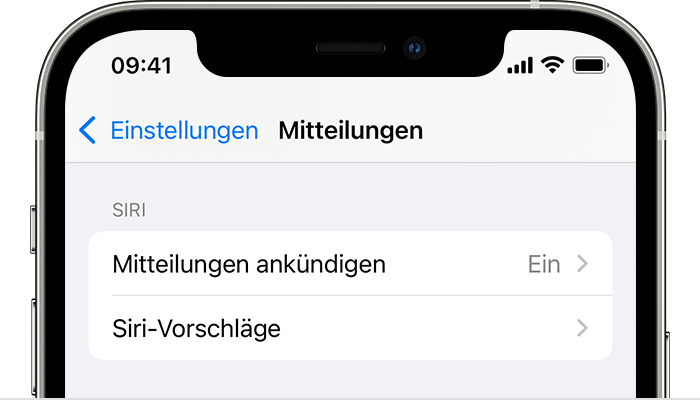
Aktiviere "Mitteilungen ankündigen".
"Mitteilungen ankündigen" verwenden
Wenn diese Funktion aktiviert ist, kündigt Siri eingehende Mitteilungen von Apps wie Nachrichten und Erinnerungen sowie von unterstützten Apps anderer Anbieter an. Wenn deine Kopfhörer mit dem iPhone oder iPad verbunden sind, du diese trägst und das Gerät gesperrt ist, liest Siri eingehende Mitteilungen laut vor.
Wenn die von dir verwendete App eine Mitteilung als dringlich oder als Direktnachricht einstuft, spielt Siri einen Ton ab und kündigt die Mitteilung automatisch an. Du kannst auch auswählen, welche Mitteilungen Siri vorlesen soll:
Gehe auf deinem iPhone oder iPad zu "Einstellungen" > "Mitteilungen" > "Mitteilungen ankündigen".
Tippe auf "Nachrichten".
Wähle entweder "Dringliche Nachrichten und Direktnachrichten" oder "Alle Mitteilungen" aus.
Wenn du das Kontrollzentrum auf deinem iPhone oder iPad so anpasst, dass es "Mitteilungen ankündigen" beinhaltet, kannst du die Funktion im Kontrollzentrum schnell ein- oder ausschalten.
Wenn du mehrere Mitteilungen gleichzeitig erhältst, kannst du Siri daran hindern, sie alle anzukündigen, indem du einen deiner In-Ear-Kopfhörer entfernst oder deine Kopfhörer abnimmst.
Auf Mitteilungen antworten
Bei Apps, in denen du eine Antwort senden kannst, z. B. Nachrichten, kannst du auf Mitteilungen antworten, die von Siri auf kompatiblen Kopfhörern oder in einem Fahrzeug, das CarPlay unterstützt, angekündigt werden:
Warte, bis Siri die Mitteilung vorgelesen hat. Siri wartet anschließend auf deine Antwort.
Sag Siri, dass du antworten möchtest, und sprich dann deine Nachricht. Sag beispielsweise "Antworte: 'Ich bin auf dem Weg'" oder "Sag ihr: 'Ich treffe dich dort'". Wenn du aufhörst zu sprechen, liest Siri dir deine Antwort vor und fragt dich, ob du sie senden möchtest.
Wenn du keine Ankündigungen von Siri hörst
Wenn du Siri keine Mitteilungen ankündigen hörst, gehe wie folgt vor:
Überprüfe, ob du ein kompatibles Gerät verwendest.
Überprüfe unter "Einstellungen" > "Bluetooth", ob deine AirPods oder kompatiblen Beats-Kopfhörer mit dem Gerät gekoppelt sind.
Gehe zu "Einstellungen" > "Mitteilungen" > "Mitteilungen ankündigen", und stelle sicher, dass "Mitteilungen ankündigen" aktiviert ist.
Überprüfe, ob das iPhone oder iPad gesperrt und der Bildschirm dunkel ist. Siri kündigt keine Nachrichten an, während du das Gerät verwendest.
Weitere Informationen
Mitteilungen auf dem iPhone, iPad und iPod touch verwenden.